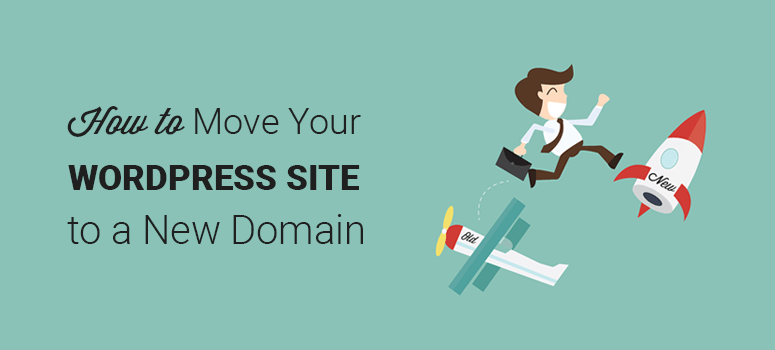
Deseja migrar seu site WordPress de um nome de domínio para outro domínio no mesmo servidor? A mudança para um novo nome de domínio pode afetar as classificações do seu site nos mecanismos de pesquisa. Para minimizar esse impacto, você precisará seguir um processo passo a passo específico e uma lista de verificação de migração de site de SEO para recuperar sua posição de pesquisa após a transferência.
Neste artigo, mostraremos como mover corretamente seu site WordPress para um novo nome de domínio com o mínimo de efeito sobre o SEO.
Avalie seu site WordPress
Mover seu site WordPress para um novo nome de domínio é um processo completamente diferente de mudar seu site de um host da Web para outro. Para o processo abordado neste guia, você terá a mesma hospedagem na Web, mas um novo nome de domínio. Se não tiver certeza de qual processo você precisa, leia nosso artigo sobre a diferença entre um nome de domínio e uma hospedagem na Web.
Antes de começarmos, você deve verificar se o seu site WordPress está funcionando bem no seu nome de domínio atual e se você adquiriu um novo nome de domínio. Se ainda não tiver seu novo nome de domínio, poderá comprá-lo em qualquer um dos principais registradores de nomes de domínio do mercado.
Relacionado: Melhor ferramenta geradora de nomes de sites (grátis)
Verifique se você tem acesso ao cPanel do seu site e se pode conectá-lo a um cliente FTP. Depois de verificar todos esses fatores, você poderá prosseguir e iniciar o processo de mudança.
Observação: é importante que você saiba que é normal haver um pequeno efeito no tráfego do seu site quando você muda de domínio. No entanto, nós o ajudaremos, passo a passo, a atingir suas metas sem perder o controle das classificações do mecanismo de pesquisa.
Pronto? Vamos começar.
Etapa 1: criar um backup completo do WordPress
Para começar, você precisará de um backup completo do seu site WordPress. Você pode encontrar muitos plug-ins de backup do WordPress, mas recomendamos o uso do plug-in WordPress Duplicator para esse processo.
ODuplicator é o melhor plugin gratuito de backup e migração do WordPress.
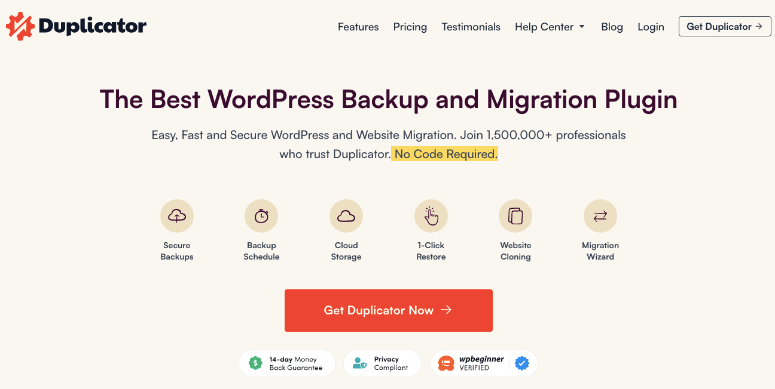
A primeira coisa que você precisa fazer é instalar o plug-in Duplicator. Se precisar de ajuda, consulte nosso guia sobre como instalar um plug-in do WordPress.
Após a ativação, você verá um novo menu “Duplicator” no back-end de administração do seu site. Você precisará ir para a página Duplicator ” Packages e criar um novo pacote.
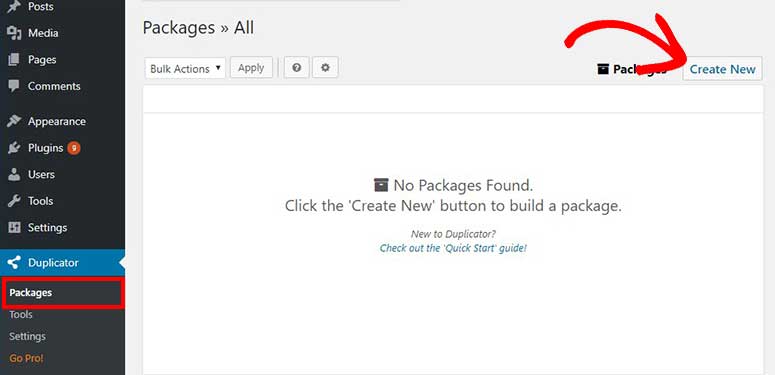
Na próxima página, dê um nome ao novo pacote, selecione o local de armazenamento, escolha o tipo de arquivo e clique no botão “Next” (Avançar).
Ele fará uma varredura em seu site, e você precisará aguardar alguns minutos até que a varredura seja concluída.
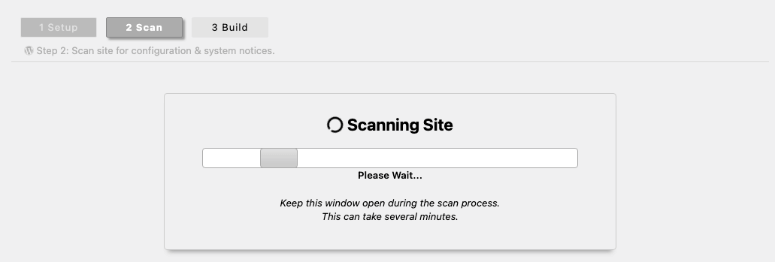
Depois que a verificação for concluída com êxito, você poderá clicar no botão “Build” para criar um backup completo do seu site WordPress.
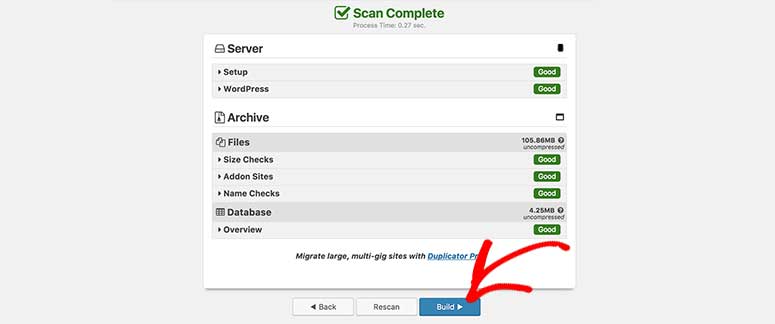
Dependendo do tamanho do seu site e dos arquivos de mídia, pode levar vários minutos para concluir o processo de backup.
Quando a instalação for concluída com êxito, você encontrará os arquivos “Installer” e “Archive” para download como um pacote. Você também pode clicar na opção “Ambos os arquivos” para baixá-los instantaneamente em seu computador.
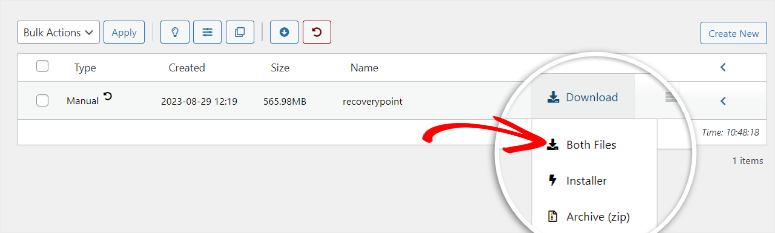
Nesse pacote, você terá um arquivo Archive que contém uma versão duplicada do seu site WordPress. Você usará esse arquivo para mudar seu site para um novo nome de domínio. Já o arquivo Installer pode ajudá-lo a automatizar e executar o processo de migração.
Etapa 2: Configure um banco de dados para seu novo domínio
Você precisará de um banco de dados em sua hospedagem na Web para seu novo nome de domínio. Esse banco de dados armazenará os arquivos e scripts do WordPress para seu site.
Observação: se você tiver um banco de dados disponível, poderá pular diretamente para a próxima etapa. Caso contrário, continue com esta etapa.
Você precisará fazer login na sua conta do cPanel para criar um novo banco de dados. Uma vez conectado, você pode ir para a opção Bancos de dados ” Bancos de dados MySQL para continuar.
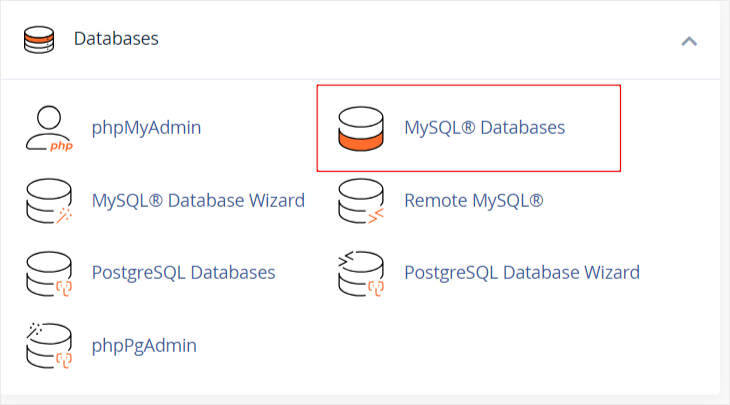
Em seguida, você precisará digitar um nome para o novo banco de dados e clicar no botão “Create Database” (Criar banco de dados).
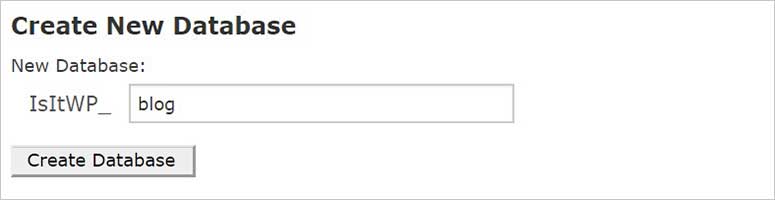
Um novo banco de dados será criado na conta cPanel de seu site.
Depois disso, você precisará ir para a seção Usuários do MySQL abaixo. Digite o nome de usuário e a senha e, em seguida, clique no botão “Create User” (Criar usuário).
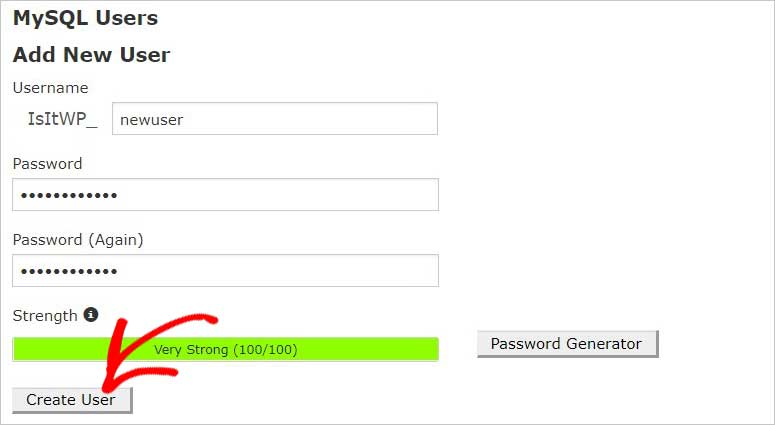
Agora você terá um novo banco de dados e um novo usuário. É necessário vinculá-los, para que o usuário possa trabalhar no banco de dados.
Na seção “Add User to Database” (Adicionar usuário ao banco de dados), você precisará selecionar o usuário que acabou de criar e, em seguida, poderá selecionar o novo banco de dados. Clique no botão “Add” (Adicionar) para vinculá-los.
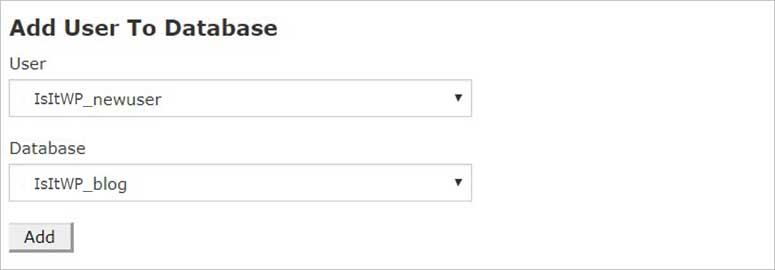
Depois de adicionado, você estará pronto para mudar seu site do nome de domínio antigo para o novo nome de domínio. Copie as informações (inclusive o nome do banco de dados, o usuário e a senha) em um bloco de notas. Você precisará delas mais tarde!
Etapa 3: Faça o upload dos arquivos de backup do WordPress
Você tem os arquivos “Installer” e “Archive” baixados em seu computador.
Agora você precisa fazer login no seu novo nome de domínio com um cliente FTP. No diretório raiz, você pode carregar os arquivos Installer e Archive.
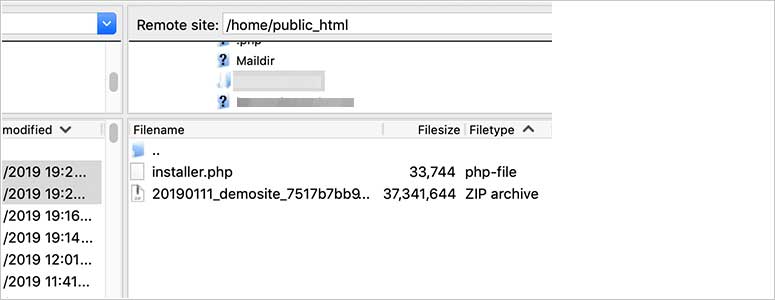
Depois de fazer o upload dos arquivos, você pode ir em frente e visitar esse URL em uma guia do navegador:
http://newsite.com/installer.php
Nesse URL, substitua “newsite.com” pelo seu novo nome de domínio, e o installer.php pode ajudar na migração, conforme discutido acima.
Quando você executar essa URL, o processo de migração começará automaticamente.
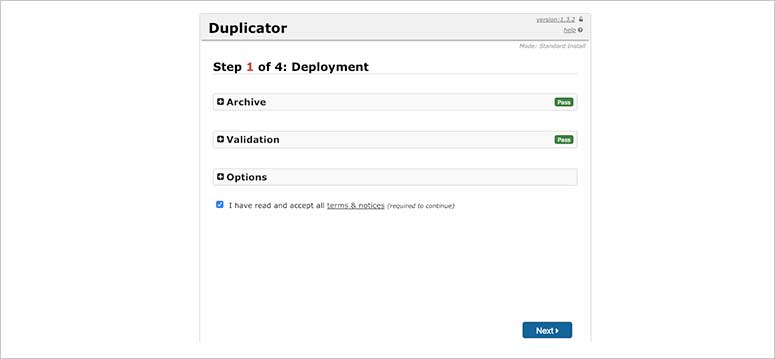
Na próxima tela, você pode deixar todas as configurações como estão. Comece marcando a opção de termos e condições. Clique no botão “Next” para continuar.
Em seguida, você precisará inserir as informações do banco de dados.
No campo Host, você deve inserir “localhost” e os outros campos receberão os detalhes que você copiou anteriormente.
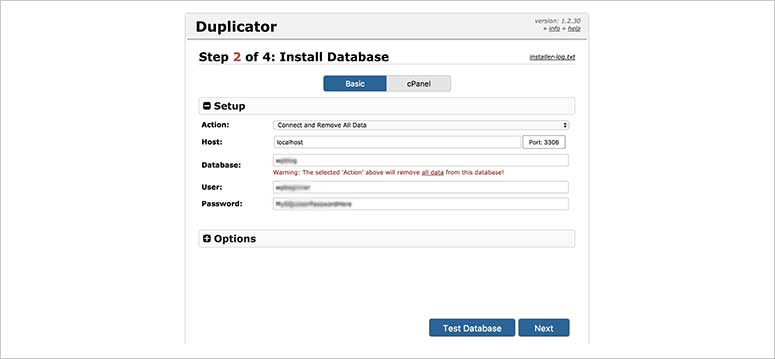
Certifique-se de clicar no botão “Next” (Avançar).
Depois disso, ele fará o upload dos arquivos de backup do WordPress para o banco de dados que você criou para o novo nome de domínio.
Ele exibirá as novas configurações, incluindo o URL, o caminho e o título de seu novo domínio. Se as informações estiverem corretas, clique no botão “Next” (Avançar).
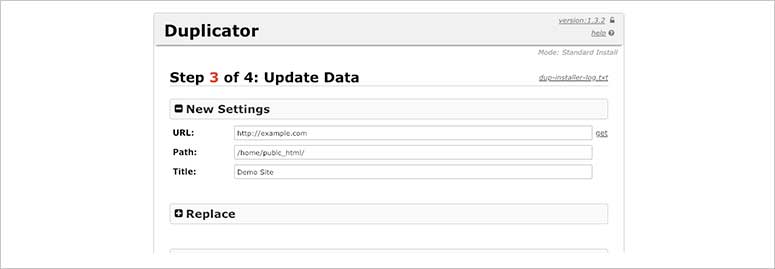
Com isso, o processo de migração do site é bem-sucedido, e seu site será transferido com sucesso para o novo nome de domínio.
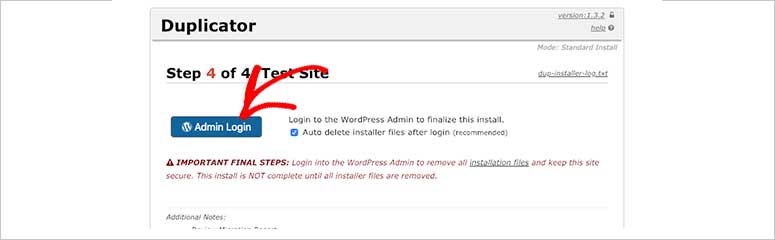
Por fim, você verá o botão “Admin Login” que o levará à página de login do WordPress para seu novo nome de domínio.
Etapa 4: Adicionar redirecionamentos permanentes
Você pode ter mudado seu site para o novo nome de domínio, mas os mecanismos de pesquisa ainda podem ter vestígios do nome de domínio antigo. Isso pode distrair seus usuários e também não é bom para seu SEO.
Para evitar isso, você precisa configurar 301 redirecionamentos permanentes.
Os redirecionamentos permanentes garantirão que os usuários que visitarem o URL do domínio antigo sejam redirecionados automaticamente para o novo nome de domínio.
Primeiro, você precisará conectar seu site antigo usando um cliente FTP. Procure o arquivo .htaccess em seu diretório raiz e edite-o.
Você precisará adicionar esse código além do outro código em seu arquivo .htaccess:
#Options +FollowSymLinks RewriteEngine on RewriteRule ^(.*)$ http://www.newsite.com/$1 [R=301,L]
Nesse código, você precisará alterar o URL (http://www.newsite.com/) para seu novo nome de domínio.
O RewriteEngine garantirá que os visitantes que chegarem ao URL antigo sejam redirecionados para o URL do novo domínio.
Você pode testar o redirecionamento visitando seu nome de domínio antigo. Ele deve redirecioná-lo automaticamente para o seu site no novo domínio. Se houver algum problema, entre em contato com o provedor de hospedagem na Web para configurar os redirecionamentos.
Entendemos que adicionar código ao seu site WordPress pode ser confuso. Por esse motivo, você também pode usar o plug-in AIOSEO para adicionar os redirecionamentos.
Confira este tutorial sobre como adicionar redirecionamentos 301 usando o plug-in AIOSEO.
Etapa 5: Informe o Google sobre a mudança de endereço
O redirecionamento ajudará os usuários a verem o site no novo nome de domínio. No entanto, você também deve informar o Google sobre essa alteração para que o mecanismo de pesquisa possa procurar o novo nome de domínio e exibi-lo nos resultados de pesquisa para seus usuários.
Comece adicionando o novo domínio ao Google Search Console. Para obter ajuda, consulte este guia completo do Google Search Console.
Depois disso, você precisará acessar a versão antiga do Google Search Console para usar a ferramenta “Mudança de endereço”.
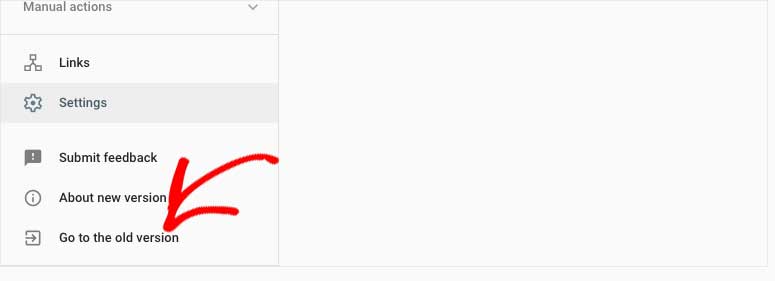
Basta mudar para seu nome de domínio antigo no menu suspenso ao lado do botão “Use New Search Console”. Em seguida, clique no ícone de configurações e selecione “Change of Address” (Mudança de endereço).
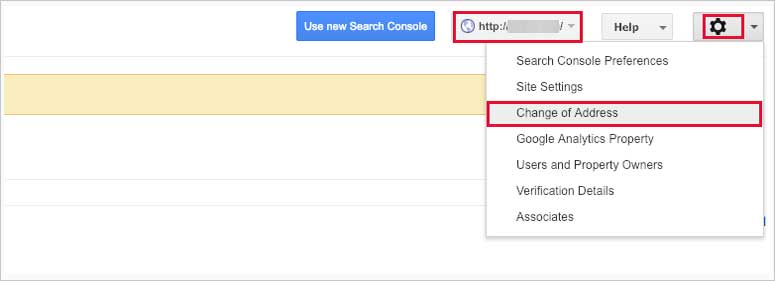
Isso abrirá a ferramenta Alteração de endereço. Você pode selecionar seu novo site, testar os redirecionamentos 301 permanentes e enviar seu site para informar o Google sobre a mudança de endereço.
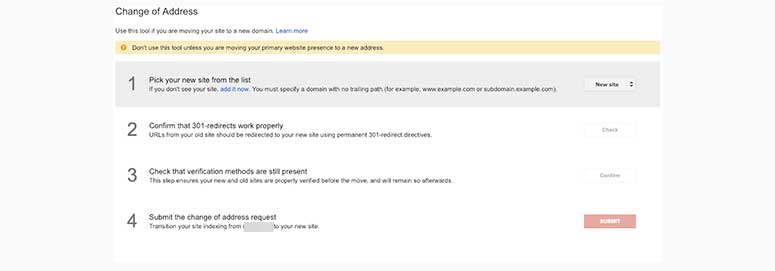
Essa etapa permitirá que o Google saiba sobre a recente mudança do nome de domínio do seu site, e será mais fácil para o mecanismo de pesquisa rastrear rapidamente o novo URL.
Etapa 6: Atualize seus usuários
Seguindo as etapas acima, você se certificou de que seus usuários seriam redirecionados para o novo nome de domínio. No entanto, você também pode informá-los pessoalmente sobre essa alteração no endereço de domínio do seu site.
A maneira mais simples de fazer isso é publicar um artigo com a atualização e compartilhá-lo nas mídias sociais com seus usuários. Você também pode enviar uma atualização para sua lista de e-mails informando-os sobre a alteração.
No e-mail, você pode pedir aos usuários que testem o site e informem se encontrarem algum problema. Isso ajudará os usuários a se lembrarem do novo nome de domínio do seu site, e você obterá insights de várias pessoas.
Parabéns! Você acabou de migrar seu site WordPress para um novo domínio no mesmo host. Aqui estão algumas respostas a perguntas que geralmente recebemos sobre migração de sites.
Perguntas frequentes: Como mover corretamente o WordPress para um novo nome de domínio
Quanto tempo leva a migração de um site quando se usa o Duplicator?
Em média, o tempo necessário para migrar um site com o Duplicator pode levar de alguns minutos a algumas horas, dependendo da complexidade e do tamanho do site. É melhor considerar também o tempo para as tarefas pós-migração.
O que a lista de verificação de SEO para migração do site deve conter?
- Backup: Crie um backup de seu site completo.
- Estrutura do URL: Decida se você manterá a mesma estrutura de URL ou a alterará. Se mudar, planeje os redirecionamentos 301 de acordo.
- Sitemap XML: Crie e envie um mapa do site XML atualizado para os mecanismos de pesquisa.
- Robots.txt: Revise e atualize seu arquivo robots.txt para garantir a indexação adequada.
- Rastreabilidade: Teste a capacidade de rastreamento do novo site usando ferramentas como o Google Search Console.
- Verificar links quebrados: Identifique e corrija links quebrados usando ferramentas como o AIOSEO
- Compatívelcom dispositivos móveis: certifique-se de que o novo site seja compatível com dispositivos móveis (design responsivo).
- Velocidade da página: Otimize a velocidade da página para desktops e dispositivos móveis.
Que etapas devo seguir para testar meu site completamente após a migração?
- Verifique todos os links internos e externos para confirmar se estão funcionando corretamente.
- Teste a funcionalidade do site, incluindo formulários, recursos de comércio eletrônico e elementos interativos.
- Verifique se as imagens e os arquivos de mídia são carregados sem problemas.
- Teste a capacidade de resposta do site em diferentes dispositivos e navegadores.
- Revise os elementos de SEO do seu site, como meta tags e dados estruturados, para garantir que estejam intactos.
Testes rigorosos ajudam a identificar e resolver quaisquer problemas pós-migração, garantindo uma experiência de usuário perfeita.
Quanto tempo leva para os mecanismos de pesquisa reconhecerem e se adaptarem a uma alteração de domínio?
Pode levar de alguns dias a alguns meses para que os mecanismos de pesquisa, como o Google, atualizem seus índices e associem adequadamente seu novo domínio ao conteúdo do seu site. Durante esse período de transição, é comum ver flutuações em suas classificações de SEO. Você pode solicitar que o Google rastreie seu site por meio do Google Search Console ou de sua ferramenta de atualização de conteúdo.
Esperamos que este guia tenha ajudado você a aprender como mover corretamente seu site WordPress para um novo nome de domínio. Talvez você também queira conferir nosso artigo passo a passo sobre como transferir o WordPress de um servidor local para um site ativo.
Também temos estes guias úteis para você:
- Como corrigir e evitar o sequestro de domínio em qualquer site
- Como mover seu site do WordPress.com para o WordPress.org (passo a passo)
- As melhores empresas de hospedagem para WordPress (avaliações reais, sem mentiras)
Nos artigos acima, você aprenderá como proteger seu domínio, as melhores empresas de hospedagem WordPress e também como migrar seu site do WordPress.com para o WordPress.org.

Very informative post but personally I find duplicator or plugins to move a website a nightmare, have spent hours in the past trying to get the to work because of lack or space or resources on the old server etc.
I prefer to use the straight forward way of using FTP to download / upload the files and a database backup then I have some SQL code to execute to change all urls or you can use the plugin Velvet Blues Update Urls. It never fails.